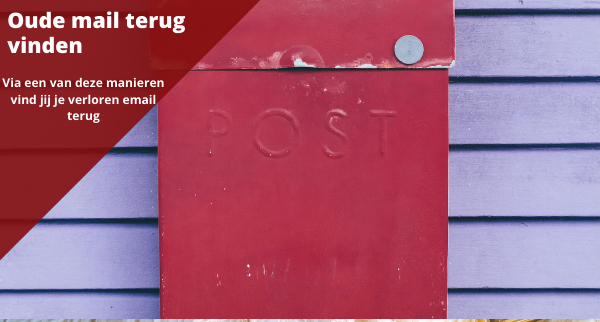Ben je op zoek naar die belangrijke oude email die ergens nog in je inbox te vinden moet zijn? of heb je deze email perongeluk verwijderd? In dit artikel lees je hoe je verwijderde, gearciveerde of kwijtgeraakte emails kunt terug vinden in jouw inbox.
In dit artikel vind je:
Hoe kun je het beste jouw mail inbox doorzoeken?

- Login op uw email
- Geef in het zoekvak bovenaan op waarnaar je wilt zoeken.
- Druk op Enter. Er wordt een lijst met e-mails weergegeven.
- De zoekopdracht kun je vaak verfijnen met de zoekfilterchips. Deze kun je met het pijltje naast de zoekbalk te zien krijgen.
- Klik op de zoekfilterchips om ze te gebruiken.
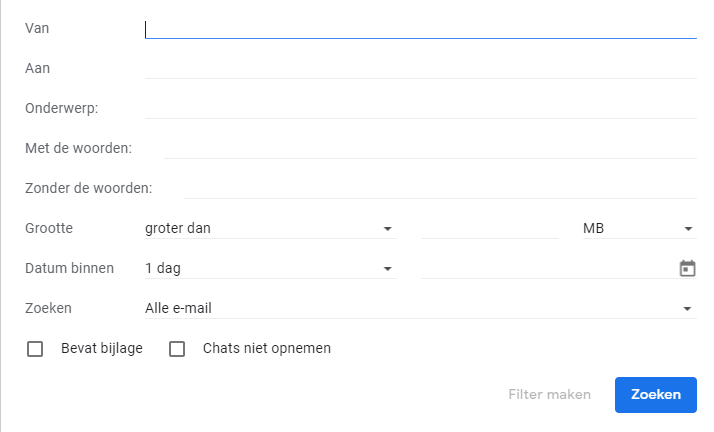

Tip: Je kunt ook zoeken naar e-mails van een specifiek afzender.
Tip: In Gmail kun je ook op datum zoeken. Typ Before: of After: JJJJ/MM/DD Met de maand, jaar en datum in. Alle mails na deze datum worden gefilterd.
Verwijderde mail terug vinden

Per ongeluk een mail verwijderd? Hier staat in stappen uitgelegd hoe u de oude mail terug kunt krijgen. De volgende email providers zijn het meest gebruikt. Vaak werken verschillende email gebruikers hetzelfde. Daardoor kan je de volgende methode voor verschillende email adressen gebruiken.
Dit moet je weten over het terug vinden van jouw kwijtgeraakte emails
- Als je een e-mail hebt verwijdert, blijft deze vaak nog 30 dagen in de prullenbak staan. Na 30 dagen worden e-mails definitief uit de prullenbak verwijderd en kun je ze niet via het email platform terug krijgen
- Er is in de meeste email platformen vaak maar een exemplaar van de email. verwijder je deze uit een bepaalde map dan is deze in geen enkele map meer te bekennen.
- Bij de meeste email providers vormt er een gesprek als je meerdere emails beantwoord in één gesprek. Wanneer je op Verwijderen klikt of tikt, wordt het volledige gesprek verwijderd, inclusief de oorspronkelijke e-mail en de terug gekregen antwoorden
- Als je een e-mail als spam markeert, blijft deze nog 30 dagen in de map Spam staan. Na 30 dagen worden e-mails definitief uit Spam verwijderd.
De volgende stappen leggen jou uit hoe je de recent verwijdere berichten herstelt
.
Gmail verwijderde email terughalen
stap 1. Klik op de 9 stipjes rechtsboven als u google opent
stap 2. Klik op het Gmail logo, uw inbox wordt geopend
stap 3. Links ziet u icoontjes, ga met uw muis over de icoontjes heen
stap 4. Klik onderaan op meer
stap 5. Klik op prullenbak, hier kunt u de verwijderde mails terug sturen naar uw inbox
Als de mails zijn verwijderd uit uw prullenbak kunt u ze helaas niet meer herstellen. u heeft 30 dagen de tijd als de mail in de prullenbak staat om deze te herstellen.
icloud verwijderde email terughalen
stap 1 Login op Icloud mail op uw tablet, computer of mobiele telefoon
Stap 2. Ga naar recent verwijderd in de rechterbenedenhoek
Stap 3. klik op herstel alles
Stap 4. De emails en bestanden komen weer in dezelfde mappen te staan waaruit je ze hebt verwijder
.
.
.
outlook verwijderde email terughalen
- stap 1 log in op uw Outlook account
- Stap 2 klik op de map verwijderde items
- stap 3. Klik op opties in de menubalk en selecteer verwijderde items
- stap 4. U ziet een een lijst met permanent verwijderde emails, Druk op email die u wilt herstellen
- stap 5. klik links bovenin op het herstel icoontje
.
.
.
Zijn de emails gearchiveerd of gemarkeerd als spam?
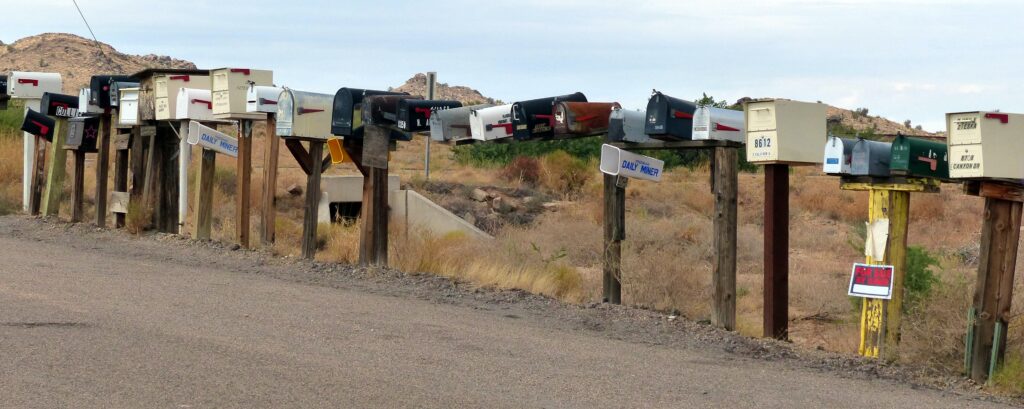
Heeft u de bovenstaande stappen doorlopen en heeft u de email die u zoekt nog niet terug gevonden? Controleer of die emails zijn gearchiveerd, verwijderd of gemarkeerd als spam. De volgende stappen kun je doorlopen op de verschillende email platformen. Soms zal er een synoniem zijn voor het begrip dat er staat beschreven.
- login in jouw mail account
- Klik in de linker kolo op de pijl omlaag
.
- Klik op Alle berichten, selecteer Alle Mail &/of Spam &/of Prullenbak.
- Geef informatie op die in de ontbrekende e-mails moet staan in de zoekbalk
- Klik op zoeken.
Als je zoekt in ”alle e-mail” en hier de ontbrekende email niet kunt vinden. Kan het zijn dat de email in de prullenbak is verpaatst.
Controleer of de e-mails zijn gefilterd
- Login in jouw mail account
- Klik op Instellingen Alle instellingen bekijken.
- Klik op het tabblad Filters en geblokkeerde adressen.
- Zoek naar de termen ‘verwijderen’,’geblokkeerd’ of ‘inbox overslaan
- Klik aan de rechterkant op Bewerken of Verwijderen.
- Volg de instructies op het scherm en de email zal terug worden gestuurd naar jouw inbox.
Controleer of je e-mails naar een ander account worden doorgestuurd
Het komt vaak voor dat er verschillende acounts zijn gekoppeld aan een gmail account. Let daarom goed op of je wel in de inbox zoekt van het juiste account.
Emails gaan automatisch naar de spam inbox
- Login op jouw mail account
- Klik in de kolom op Meer of direct op spam
- Klik op Spam.
- Open de e-mail.
- Klik bovenaan het scherm op Geen spam
.
Download recovery software
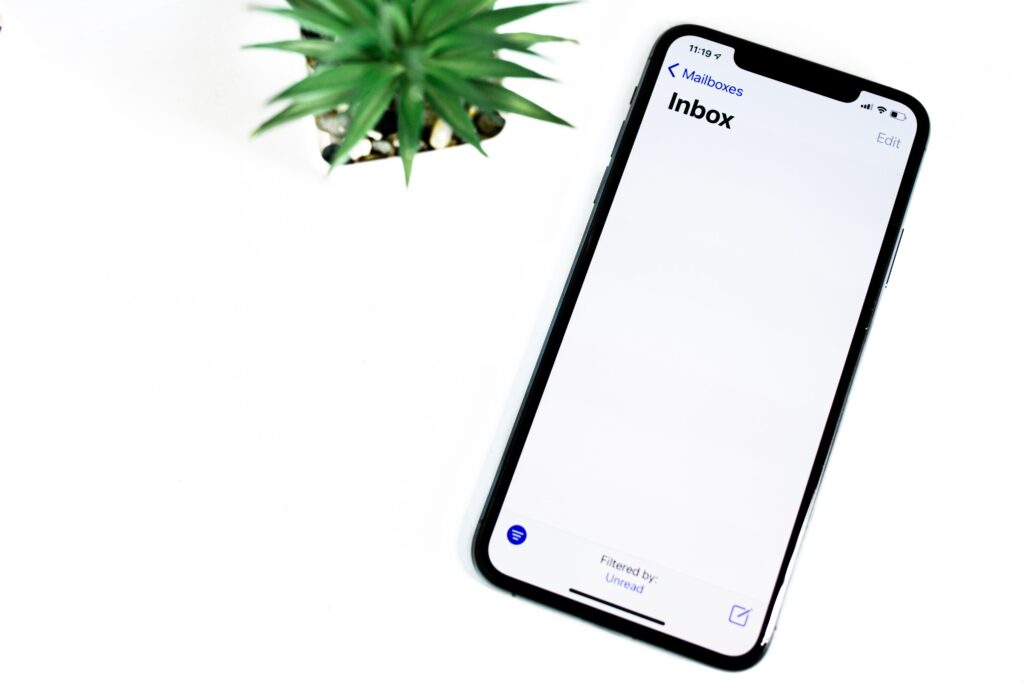
Tegenwoordig zijn er verschillen progamma’s die ervoor kunnen zorgen dat je oude gegevens kunt terug plaatsen op jou computer of laptop.
De beste software:
Recover-it & UnDeleteMyFiles Pro
- Herstellen van verloren of verwijderde bestanden, foto’s, audio, muziek, e-mails van elk opslagapparaat effectief, veilig en volledig.
- Ondersteunt data recovery uit de prullenbak, harde schijf, geheugenkaart, flash drive
Meest gestelde vragen
- Bestaat er software om verwijderde emails terug te halen?
Ja, er bestaat software dat oude gegevens kan terug zetten. U kunt een poging wagen als u op zoek bent naar uw verwijderde email. Klik hier voor meer informatie
- De email die ik zoek heb ik niet verwijderd maar staat niet in meer in mijn inbox
Heb je de email niet verwijderd maar is de email niet meer te vinden? controleer alle mappen. Klik hier voor meer info.
- Ik heb mijn email recent verwijderd, kan ik deze nog terug krijgen?
Ja zeker, deze kunt u uit de prullenbak halen. Klik hier voor meer informatie
- Ik zoek een oude email, hoe kan ik deze vinden?
Deze kunt u vinden met de filter opties. klik hier voor meer info.